Como alterar o nome de usuário e o nome de exibição do Twitch

Quer dar um novo começo ao seu perfil do Twitch? Veja como alterar o nome de usuário e o nome de exibição do Twitch com facilidade.
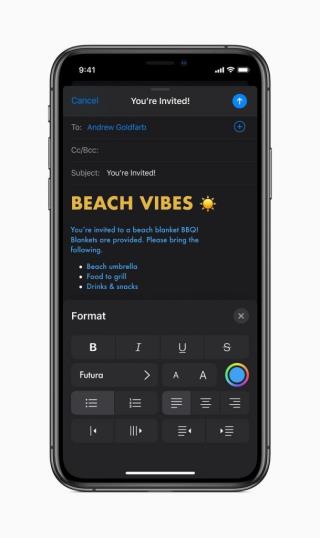
O iOS 13 foi lançado este ano e trouxe muitas boas surpresas para os usuários. O modo escuro mais esperado finalmente foi lançado para iPhones e iPad, que adicionou um novo visual aos nossos dispositivos. Mas junto com isso, um monte de recursos também foi introduzido junto com o iOS 13, que você pode não ter explorado até agora.
O uso de fontes personalizadas no iOS era possível em versões anteriores, mas só poderia ser usado em um aplicativo ou ferramenta de fontes de terceiros.
Para saber mais sobre como instalar fontes em versões anteriores do iOS, clique aqui .
Obrigado ao iOS 13 por incorporar este novo recurso junto com esta versão mais recente do iOS, pois agora podemos baixar e instalar facilmente fontes de terceiros em nossos dispositivos. O iOS 13 torna muito mais fácil alternar entre uma variedade de fontes e oferece uma abordagem mais integrada para o uso de fontes personalizadas. Embora você não possa usar fontes personalizadas em todo o sistema operacional, sim, você pode usar as fontes baixadas em um monte de aplicativos compatíveis e controlá-los facilmente por meio das configurações. Por exemplo, você pode usar fontes personalizadas no aplicativo iOS Mail, Notes, Numbers, Pages, Keynote e muito mais.
Fonte da imagem: Morning Tick
Nesta postagem, cobrimos um guia rápido sobre como baixar fontes personalizadas no iOS 13 para tornar nossa experiência com iOS mais criativa e única.
Como usar o controle e usar fontes personalizadas no iOS 13
Portanto, para começar, vamos começar com o aplicativo iOS Mail. Inicie o aplicativo Mail no seu iPhone ou iPad e abra a janela “Nova Mensagem”.
Para iPad, assim que o layout do teclado aparecer na tela, toque no ícone “Aa” e selecione a opção “Fontes padrão”. E então você verá uma lista de fontes personalizadas que você pode selecionar e incorporar em seu aplicativo Mail.
Para o iPhone, primeiro comece a digitar algo e, em seguida, você verá um ícone de seta na parte superior da janela de layout do teclado.
Toque no ícone de seta para abrir as opções de formatação e selecione o ícone “Aa” e toque na opção “Fontes padrão”.

Fonte da imagem: Tendências digitais
No momento em que você alterar sua escolha de fonte padrão, qualquer coisa que você digitar será exibida no estilo de fonte escolhido.
Além do aplicativo Mail, você também pode usar fontes personalizadas em aplicativos como Pages, Number, Keynote e Notes. Mas, infelizmente, fontes personalizadas ainda não são compatíveis com aplicativos populares como WhatsApp , Google Docs, MS Word. Embora, possamos esperar que talvez no futuro, esses aplicativos também estenderão sua compatibilidade e nos permitirão usar fontes personalizadas dentro do aplicativo.
Como instalar fontes personalizadas no iOS 13
Uma das maneiras mais confiáveis e fáceis de usar fontes personalizadas no iOS 13 é por meio do aplicativo “Fonts Diner”. Acesse a App Store e baixe o aplicativo Fonts Diner no seu iPhone ou iPad. Inicie o aplicativo e toque no botão "Ativar" localizado no canto superior direito da tela.
Fonte da imagem: 9 a 5 Mac
O iOS 13 enviará um pop-up de notificação para solicitar sua confirmação. Toque no botão “Instalar” para continuar. O aplicativo Fonts Diner irá baixar instantaneamente cerca de 20 novos estilos de fontes atraentes para o seu dispositivo, que você pode usar em certos aplicativos compatíveis.
Para ver a lista completa de todas as fontes baixadas e disponíveis em seu dispositivo, navegue até Ajustes> Geral> Fontes.

Fonte da imagem: iOS Gadget Hacks
Aqui você terá uma lista completa de todas as fontes baixadas que você pode usar em certos aplicativos.
Para configurações mais avançadas, toque em qualquer nome de fonte baixado e aqui você terá uma nova opção “Tipo de letra”. Por padrão, a configuração do tipo de letra é definida como “Regular”, mas para alterar a preferência de estilo da fonte, toque em Tipo de letra e selecione sua escolha preferida.

Além disso, se você não gosta muito de um determinado estilo de fonte, toque no botão “Remover” para excluí-lo do seu iPhone ou iPad para que não apareça mais na sua lista.
Emocionante, não é? Esperamos que você tenha gostado do nosso guia rápido sobre como baixar fontes personalizadas no iOS 13. Com a ajuda do iOS 13, o processo de uso de fontes personalizadas se torna muito melhor e integrado. Atualmente, apenas alguns aplicativos suportam esta funcionalidade onde você pode usar os novos estilos de fonte e aprimorar seu artista interno. Estamos felizes que a Apple introduziu esse recurso junto com a atualização do iOS 13, mas temos certeza de que ainda temos um longo caminho a percorrer!
Quer dar um novo começo ao seu perfil do Twitch? Veja como alterar o nome de usuário e o nome de exibição do Twitch com facilidade.
Descubra como alterar o plano de fundo no Microsoft Teams para tornar suas videoconferências mais envolventes e personalizadas.
Não consigo acessar o ChatGPT devido a problemas de login? Aqui estão todos os motivos pelos quais isso acontece, juntamente com 8 maneiras de consertar o login do ChatGPT que não funciona.
Você experimenta picos altos de ping e latência no Valorant? Confira nosso guia e descubra como corrigir problemas de ping alto e atraso no Valorant.
Deseja manter seu aplicativo do YouTube bloqueado e evitar olhares curiosos? Leia isto para saber como colocar uma senha no aplicativo do YouTube.
Descubra como bloquear e desbloquear contatos no Microsoft Teams e explore alternativas para um ambiente de trabalho mais limpo.
Você pode facilmente impedir que alguém entre em contato com você no Messenger. Leia nosso guia dedicado para saber mais sobre as implicações de restringir qualquer contato no Facebook.
Aprenda como cortar sua imagem em formatos incríveis no Canva, incluindo círculo, coração e muito mais. Veja o passo a passo para mobile e desktop.
Obtendo o erro “Ação bloqueada no Instagram”? Consulte este guia passo a passo para remover esta ação foi bloqueada no Instagram usando alguns truques simples!
Descubra como verificar quem viu seus vídeos no Facebook Live e explore as métricas de desempenho com dicas valiosas e atualizadas.








